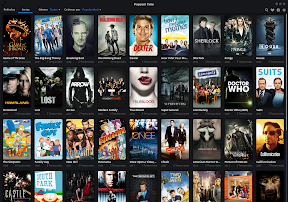Cuando comienzas a utilizar Ubuntu, y en particular, ves algún vídeo, o navegas por páginas con flash, o incluso quieres reproducir algún DVD cifrado, te darás cuenta que no es posible porque te faltan codecs, complementos y software privativo. Así por ejemplo, no podrás reproducir MP3 o DIVX. Esto es así, porque por cuestiones de patentes y derechos de copyright estos codecs y complementos no se instalan por defecto. Sin embargo, estos codecs y complementos los puedes instalar fácilmente para tener un soporte multimedia completo en Ubuntu, eso si, a costa de perder tu libertad.
Soy consciente de que existen drivers para sustituir ese software privativo, pero en ningún caso, al menos por ahora, vas a obtener una experiencia igual a la del uso del software propietario de sus desarrolladores. Así por ejemplo, podrías utilizar el driver Noveau en lugar de Nvidia, o bien, Gnash en lugar de flash, pero, como te indico la experiencia no es ni mucho menos la misma.
A continuación, puedes leer como instalar las herramientas necesarias para tener un completo soporte de audio y vídeo.
Soporte multimedia completo en Ubuntu
Instalar codecs, fuentes y otro software privativo
El primer paso para tener un soporte multimedia completo en Ubuntu es instalar los Restricted-Extras. Para instalar los Restricted-Extras, solo tienes que hacer clic en tu versión de Ubuntu,
o bien desde el emulador de terminal, ejecutar una de las siguientes órdenas,
sudo apt install ubuntu-restricted-extras
sudo apt install kubuntu-restricted-extras
sudo apt install xubuntu-restricted-extras
sudo apt install lubuntu-restricted-extras
Esta acción instalará los siguientes paquetes recomendados:
- libavcodec-extra. Que se corresponde con ffmpeg y algunos codecs adicionales, que nos permitirá reproducir formatos privativos como MP3, AAC, FLAC, AVI, DIVX, WMA, WMV, MPEG, y mas.
- ttf-mscorefonts-installer. Un instalador que se encargará de instalar las fuentes Microsoft TrueType.
- unrar. Es la versión privativa del descompresor de archivos rar.
Además instalará ubuntu-restricted-addons, que instalará los siguientes paquetes recomendados:
- flashplugin-installer. El instalador del complemento Adobe Flash Player para 32bit ó 64bit.
- chromium-codecs-ffmpeg-extra. Codecs extra para el navegador Chromium.
- gnash [powerpc]. Reproductor GNU Shockwave Flash (SWF)
- gstreamer1.0-fluendo-mp3. Complemento Fluendo mp3 decoder GStreamer 1.0.
- gstreamer1.0-libav. Complemento libav para GStreamer .
- gstreamer1.0-plugins-bad. Conjunto de aquellos complementos menos desarrollados que no han pasado las rigurosas pruebas de calidad de los desarrolladores.
- gstreamer1.0-plugins-ugly. Conjunto de complementos bien soportados, pero, que podrían tener problemas para su libre distribución.
- oxideqt-codecs-extra. Navegador web para Qt.
Flash
Aunque flash está desapareciendo poco a poco de nuestras vidas, siendo reemplazado por HTML5, si quieres tener un soporte multimedia completo en Ubuntu, y dado que existen algunos sitios web que hacen uso de esta obsoleta tecnología, es necesario instalar la tecnología necesaria para poder acceder a páginas con flash,
Las últimas versiones de Adobe FlashPlayer, solo están disponibles en Google Chrome, mientras que otros navegadores se quedaron estancados en la versión 11.2. Pero es mas, en Chromium, la versión 11.2 ha dejado de funcionar.
Desde mi punto de vista lo más cómodo es instalar Chrome, para lo que solo tienes que ejecutar las siguientes órdenes en un emulador de terminal,
sudo sh -c 'echo "deb http://dl.google.com/linux/chrome/deb/ stable main" > /etc/apt/sources.list.d/google.list'
wget -q -O - https://dl-ssl.google.com/linux/linux_signing_key.pub | sudo apt-key add -
sudo apt update
sudo apt install google-chrome-stable
En caso de que quieras utilizar Chromium, puedes instalarlo haciendo clic en Chromium, o bien, desde un emulador de terminal,
sudo apt install chromium-browser
Ahora, apara instalar la última versión de Flash, hay que utilizar un instalador de Adobe Flash Player Pepper, que se añadió a los repositorios oficiales de Ubuntu con este propósito y que lo que hace básicamente es descargar Google Chrome, desempaquetarlo, extraer Pepper Flash y configurarlo para utilizarlo con Chromium. Para ello, en un emulador de terminal, ejecuta las siguientes órdenes,
sudo apt install pepperflashplugin-nonfree
sudo update-pepperflashplugin-nonfree --install
Este instalador se puede utilizar para instalar Pepper Flash Player para la versión estable, beta o insetable de Google Chrome. Así para las versiones beta e inestable, ejecutaremos alternativamente alguna de las siguientes órdenes, para la beta,
sudo update-pepperflashplugin-nonfree --install --beta --unverified
Mientras que para la inestable,
sudo update-pepperflashplugin-nonfree --install --beta --unverified
En cualquier caso, para desinstalar, la orden a ejecutar será,
sudo update-pepperflashplugin-nonfree --uninstall
Reproducir DVD protegidos
Otro aspecto a tener en cuenta para tener un soporte multimedia completo en Ubuntu, es que la mayor parte de los DVD comerciales están protegidos con CSS (Content Scramble System). Instalando el paquete libdvdcss2 podrás reproducir DVDs con la mayor parte de los reproductores disponibles en Ubuntu, como Kaffeine, MPlayer, xine, VLC media player, y mas.
Para instalar libdvdcss ejecuta la siguiente orden en un emulador de terminal,
sudo apt install libdvd-pkg
Java 8
Aunque son pocas las páginas que utilizan Java, es posible que por alguna razón necesites utilizarlo, ya sea en páginas web o bien para desarrollar aplicaciones para Android. Aunque siempre puedes utilizar openJDK, tanto la versión de desarrollo como el runtime.
sudo add-apt-repository ppa:webupd8team/java
sudo apt update
sudo apt install oracle-java8-installer
Conclusiones
En mi equipo me conformo con instalar Chrome y en su caso Java, dependiendo del día en que actualizo Ubuntu (en ocasiones instalo OpenJDK, según me parece). El resto de codecs, etc, no lo instalo, porque no suelo ver vídeos, excepto los disponibles en internet, en servicios como YouTube, Vimeo, etc. Pero si lo necesitas, siempre puedes seguir las indicaciones descritas en este artículo para instalarlo en tu equipo.
Más información:
- Ubuntu-es
- Easy Linux tips project
- Help Desk Geek
- Ubuntu
- It’s F.O.S.S.
- WebUpd8
- Ubuntu
- DebugPoint.com
- Ubuntu Maniac
Fuente: atareao